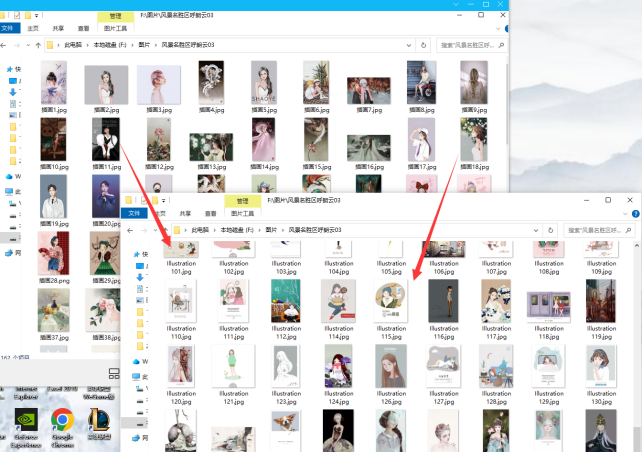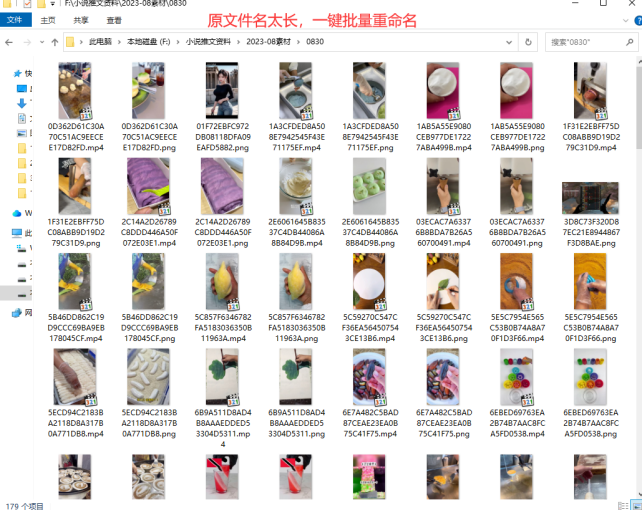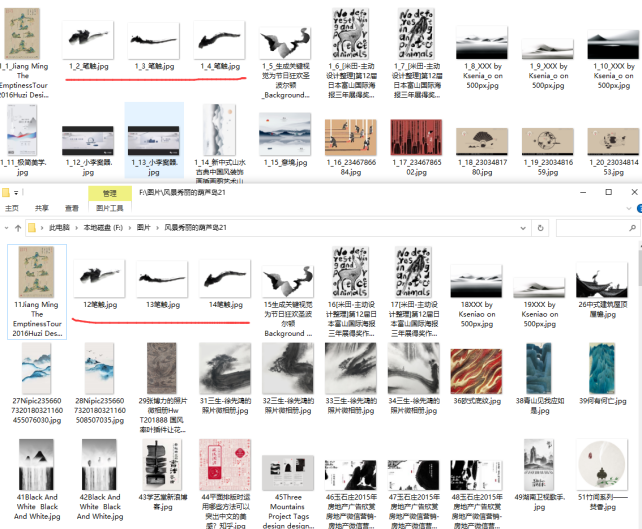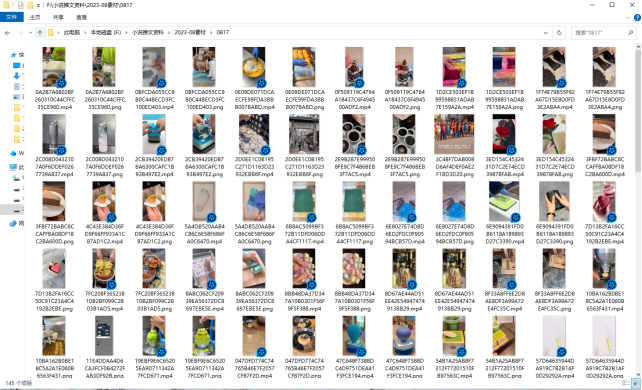【云炫文件管理器】高效文件管理:一键批量修改文件名,并统一转换为大写扩展名
在现代社会中,无论是个人还是企业,我们都需要处理大量的文件。有效的文件管理不仅能提高我们的工作效率,还能确保数据的完整性和安全性。其中,批量修改文件名和扩展名是一种常用的文件管理方式,本文将详细介绍云炫文件管理器如何高效实现这一目标。
原文件结构为长串不规律文件名,图片格式,扩展名小写字母。
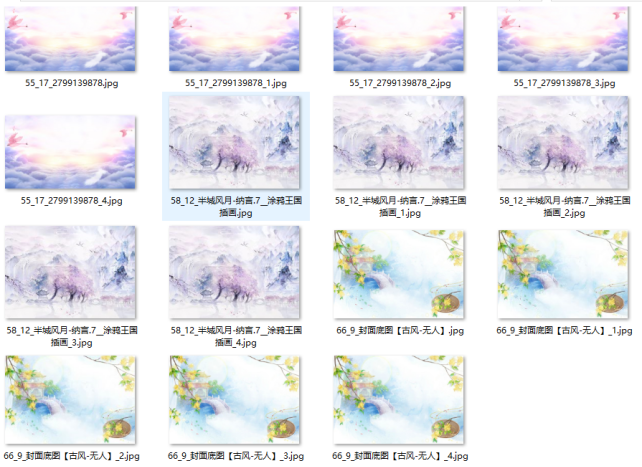
如何高效实现批量修改文件名,并转换大写扩展名?以下是一些简单步骤:
操作1、运行云炫文件管理器界面,并找到“文件批量重命名”功能进入该界面中。
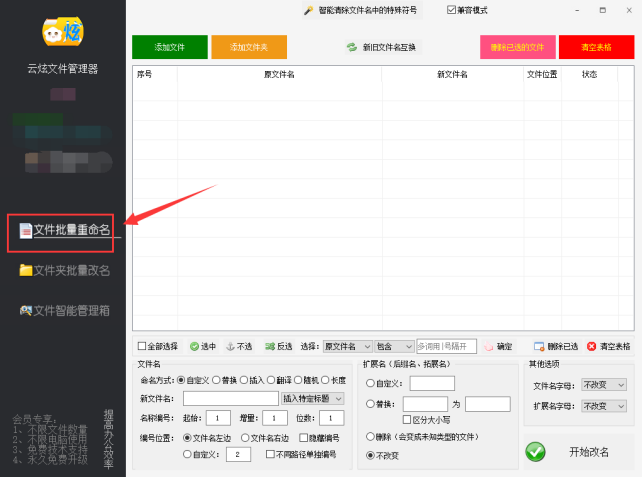
操作2、导入到数据到列表中,先打开文件选中并拖拽到列表上。
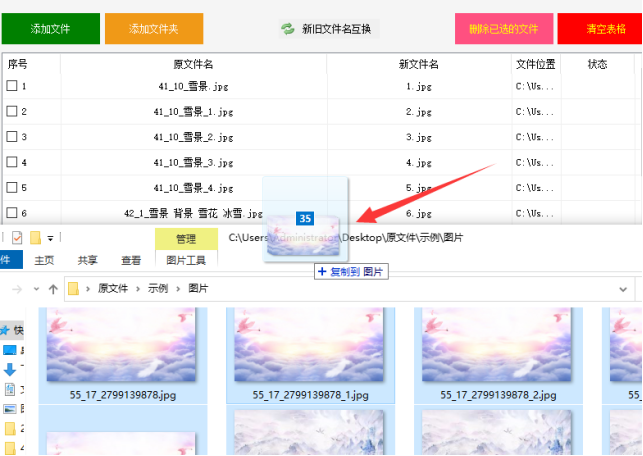
操作3、选择“自定义”的命名方式,并修改“编号、位置”等参数。
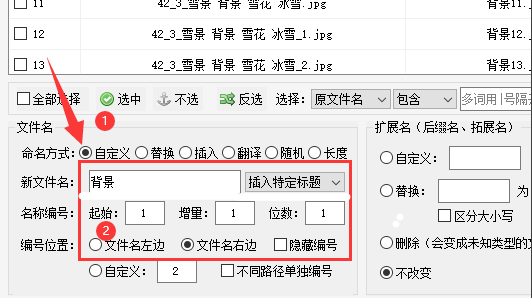
操作4、设定扩展名字母为“全部大写”。
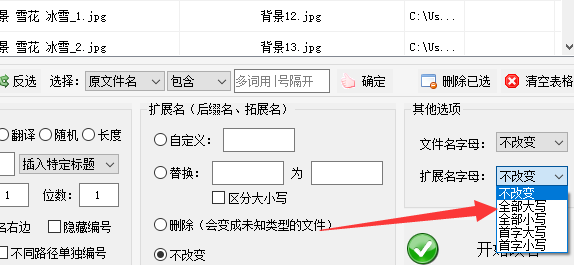
操作5、在列表中预览新文件名是否正确,再点击“开始改名”。
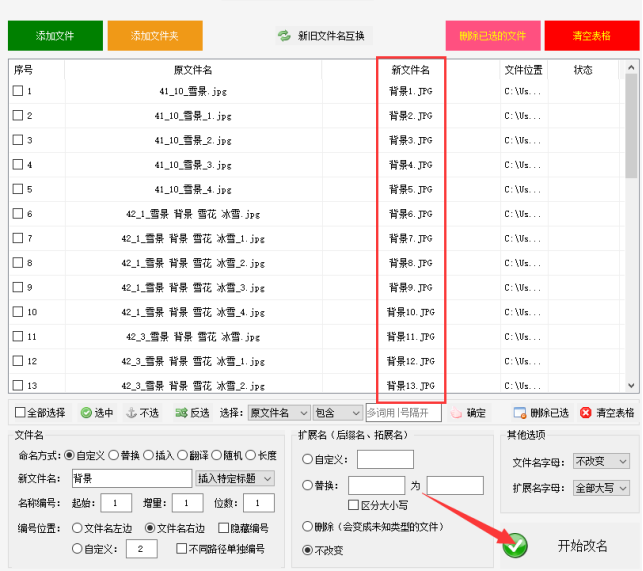
操作6、完成后在列表中右击“打开文件所在位置”进入路径查看文件。
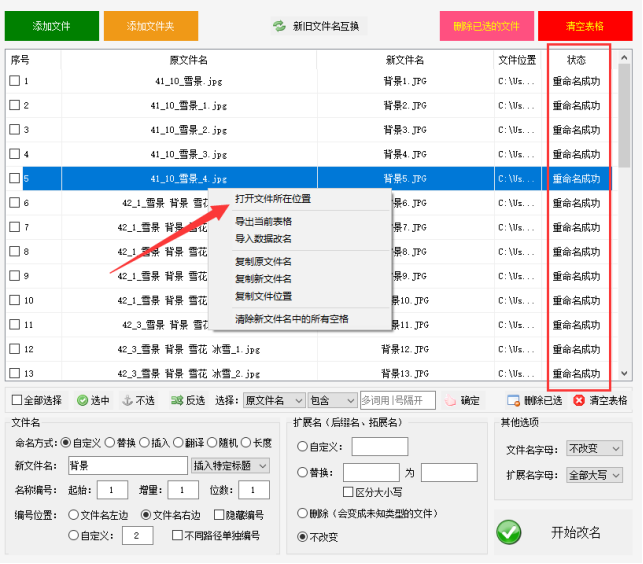
操作7、打开文件夹可看到所有的文件已成功重命名,扩展名为大写字母。
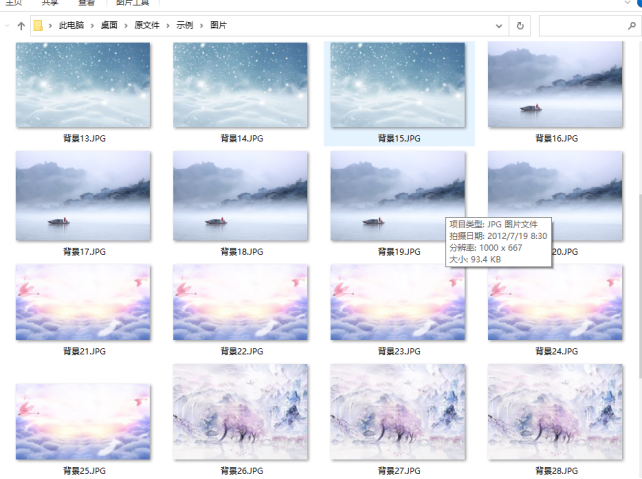
批量修改文件名和统一转换为大写扩展名是一种高效的文件管理方式,可以帮助我们更好地组织和管理文件。通过选择合适的工具和方法,并结合实际需求进行定制,我们可以轻松实现这一目标,提高工作效率,减少出错的可能性。同时,我们也要注意备份原始文件和测试修改规则的重要性,以确保数据的安全性和准确性。